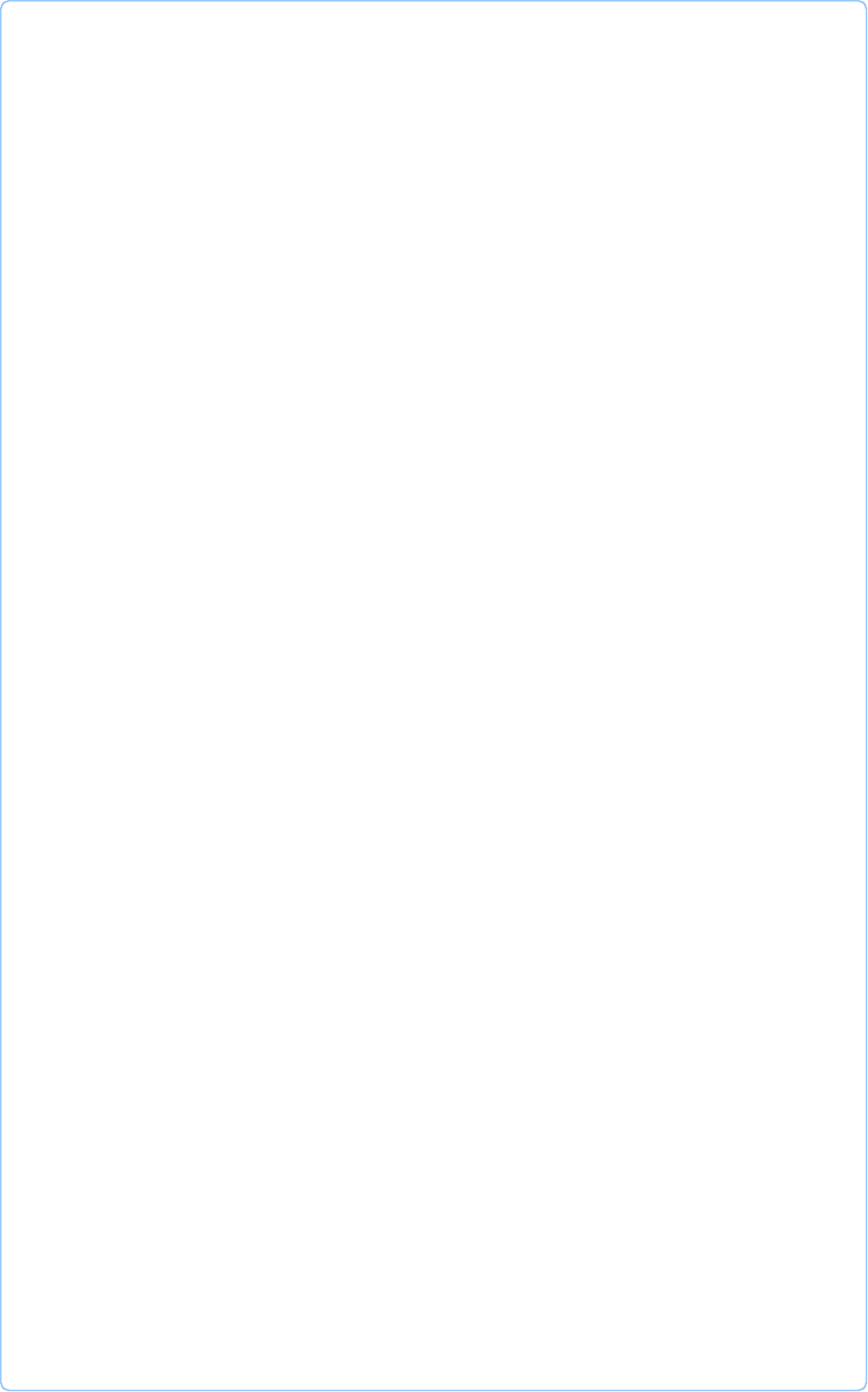


Пошаговое руководство для новичков по созданию,
раскрутке и монетизации собственного сайта.
WebPageMaker, Wordpress, Joomla - инструкции для
новичков по установке CMS и шаблонов к ним.
Добро пожаловать в проект "Сайт с нуля" !
Прежде всего данный проект предназначен для тех, кто пытается создать сайт самостоятельно, то есть для новичков. Соответственно, вся информация изложена доступно, все этапы построения сайта сопровождаются скриншотами, что позволит начинающим вебмастерам быстро и просто освоиться в этом нелегком вопросе.
Здесь вы можете скачать русские версии WebPageMaker, WordPress, Joomla, Adobe Muse, а также инструкции по установке WordPress и Joomla на хостинг и мануалы по установке тем (шаблонов) для этих CMS.
Всем желаю удачи и смелых воплощений идей на вашем сайте !


2010 - 2017 © Сайт с нуля: пошаговое руководство для новичков по созданию, раскрутке и монетизации собственного сайта. WebPageMaker, WordPress, Joomla - русские версии.
Автор и администратор данного проекта - SvetLana_TSV. Копирование материалов сайта разрешено только при наличии активной ссылки на данный проект.
Проект для новичков

Хочешь быть на шаг впереди и первее
остальных получать новые материалы
сайта? Тогда не забудь оставить свои
координаты: имя и электронный адрес!
Как работать с графикой в Web Page Maker?
Web Page Maker - это легкая для новичков программа, используемая для создания страниц и сайтов, упрощенный редактор с функцией drag-and-drop и мгновенным резальтатом. Но сегодня давайте рассмотрим его как простой графический редактор, позволяющий накладывать изображения друг на друга и размещать сверху свой текст.
Из ваших писем я узнала, что немало поклонников Пейджа просто не знают о возможности программы создавать слоистые картинки. А ведь мы можем накладывать их друг на друга, используя в качестве основы фоновое изображение jpg и любое количество изображений png, имеющих прозрачный фон, тем самым создавая композиции произвольной конструкции.
Такой упрощенный способ работы с графикой буквально спасает всех тех, кто не умеет работать со слоями в Фотошопе и подобных ему программах. Web Page Maker позволяет быстро размещать графические файлы и текстовые надписи в любой последовательности, перемещая их мышкой по рабочему полю в нужное место.
Работа с любыми изображениями начинается стандартно - с загрузки своих файлов на рабочее поле программы. Для этого в строке инструментов выбираем пиктограмму картинки, нажав на которую вам будет предложено выбрать файл на компьютере. Можно за один раз выбрать сразу все необходимые для работы файлы, если они уже подготовлены.
Давайте для примера создадим простую рекламную листовку. Работая с веб-дизайном, у меня накопилось много разных тематических заготовок, поэтому мне долго подбирать не придется. Вам же рекомендую сначала подготовить необходимые изображения и сложить их в отдельную папку.
Я взяла за основу вот этот фон.
Его размер - 1920*1200 рх и он не помещается целиком на рабочее поле, появляются полосы прокрутки. Поэтому я его сразу уменьшаю до нужного, щелкнув ПКМ по картинке и в открывшемся контекстном меню выбирав последний пункт "Свойства". В самой первой вкладке "Общее" в поле Размер прописываю нужные цифры.
Перед тем, как очистить исходные размеры ширины и высоты фона, проверяю, стоит ли галочка напротив параметра "Держать соотношение" и лишь после этого удаляю значения ширины и вписываю свои, высота при этом изменится автоматически. Как видите, менять размеры любого графического элемента можно очень быстро и просто прямо в программе.
Теперь подберем красивый бланк для размещения на нем нашего рекламного сообщения. Например, к картинке, взятой за основу, больше подойдет бланк с красными ленточками и падающим снегом.
Загружаем бланк на рабочее поле программы, видим, что он великоват, поэтому прежде, чем вставлять его поверх нашего фона, мы его уменьшим. Уменьшать все изображения можно двумя способами, через "Свойства", как писалось выше, либо просто потянув за угловой маркер.
Когда вы подводите курсор к любому углу изображения, предварительно выделив его (щелкнув по нему ЛКМ), то он принимает вид двусторонней стрелочки. Зажав ЛКМ, вы начинаете тянуть курсор к середине изображения до тех пор, пора не получите нужный размер. При этом изменение размера происходит пропорционально.
Теперь, когда бланк уменьшен, нам нужно разместить его поверх нашего фона. Как это сделать? Очень просто... Программа Web Page Maker позволяет нажатием одной кнопки менять расположение слоев на нашем изображении.
Чтобы разместить бланк поверх фона, мы выделяем сам бланк ЛКМ, затем в меню идем во вкладку Оформление и выбираем пункт "Переместить вперед". А можно выделить фон и выбрать команду "Переместить назад". Поступайте как вам удобнее...
После этой команды бланк, до этого находящийся под фоном, разместится поверх него. Нам останется перетащить его мышкой в подходящее место на нашем изображении - основе.

Теперь можно дальше работать с изображением, например, вставить свой логотип, разместить текстовую надпись. Начнем с логотипа, его как и фон, нужно загрузить на рабочее поле программы. Это вы уже умеете.. Теперь, когда логотип появился на рабочем поле, мы его перетянем мышкой в левый верхний угол.






Мы разместили бланк под логотипом, теперь наша картинка выглядит так:

Осталось разместить текстовое сообщение на бланке. В данной программе текстовый редактор вызывается нажатием значка с изображением буквы "А". По своему функционалу он мало чем отличается от продвинутого Блокнота, все необходимые функции для форматирования текстов имеются.
Итак, щелкнув по значку текстового редактора, курсор принимает форму обычного крестика, как на скорой помощи. Теперь кликаем ЛКМ по бланку, появляется прямоугольник с надписью внутри "Двойной клик для правки". Делаем двойной клик на прямоугольнике и открывается текстовый редактор.
В редакторе набираем нужный текст, шрифт, размер и цвет шрифта. Когда надпись готова, нажимаем ОК внизу редактора или если такая кнопка отсутствует (это зависит от версии программы), то сразу на крестик закрытия окна. При закрытии программа поинтересуется: "Сохранить как текстовый объект?", вам останется нажать кнопку "Да" в том же окне.
Вот так выглядит рабочее окно текстового редактора и надпись для бланка. В программе отображаются все шрифты, которые установлены на ваш компьютер, вы в любой момент можете загрузить любой шрифт из Интернета и после установки на компьютер, он станет отображаться в числе остальных шрифтов.


Можно использовать готовые стили для шрифтов из библиотеки программы. Для этого в меню Вставка выберите пункт Объекты изображения → WordArt.

Теперь для наглядности добавим к сообщению пару флакончиков парфюма и при желании можно дополнительно украсить листовку новогодними атрибутами: колокольчиками, еловой веточкой, снежинками и т.д.

Поскольку программа сохраняет страницу целиком, а не отдельные файлы, то готовое изображение вырезаем с рабочего поля с помощью любой программы для создания скриншотов, сохраняем на своем диске, дав ему название и выбрав формат jpeg.
Вот таким образом можно очень быстро создать любое красивое рекламное сообщение для посетителей сайта, для покупателей интернет-магазина, разослать в рассылке всем подписчикам, сделать из него баннер и запустить в баннерную сеть, вариантов очень много и осуществить любую задумку вы теперь сможете самостоятельно, не прибегая к помощи дизайнеров.
Я расписала все этапы подробно, поскольку все вы находитесь на разном уровне освоения Пейджа и для начинающих подробная инструкция будет очень кстати. Как видите, Web Page Maker при работе с графикой позволяет намного проще и быстрее получить тот же результат, что и при работе в Paint.net.
Для тех, кто только присматривается к Web Page Maker, скачать бесплатно программу можно на этой странице.
Всем желаю удачных проектов! До новых встреч!
С ув. Светлана (SvetLana_TSV).
P.S. Подписчики в этом выпуске рассылки получат 50%-скидку на любую услугу мастерской веб-дизайна "DizSvet". Время сюрпризов и подарков наступает: с 15.12 по 15.01 у всех подписичков будет уникальная возможность сэкономить половину бюджета. Промокод на скидку ищите в сегодняшнем материале рассылки.
Как видите, быть подписчиком "Сайт с нуля" выгодно - кроме новых материалов вы получаете бесплатно в каждом выпуске рассылки отличный бонус в виде платного контента либо приятную скидку. Не упускайте такую возможность!
Когда текстовое сообщение готово, после закрытия окна текстового редактора, оно появится на бланке. Если текст отображается не полностью, то расправляем его, растянув за угловые маркеры и располагаем посередине бланка. Напоминаю, перемещение всех объектов в программе происходит при нажатой ЛКМ.
Если по какой-то причине текст у вас оказался под бланком, то сместите бланк в сторону, выделите текстовое сообщение и во вкладке Оформление выберите пункт "Переместить вперед". Верните бланк на место, теперь текст будет самым верхним слоем на вашем изображении.
Теперь наша картинка имеет такой вид:


Перед вами откроется окно с готовыми стилями WordArt, где после выбора определенного стиля, можно будет его настроить на свое усмотрение.
Хорошая новость! Теперь вы можете присоединиться к моей группе VK и получить доступ к большему количеству материалов.
Не забудь заглянуть в свою почту и подтвердить подписку!



